"Ho recentemente cambiato smartphone, la mia scheda SD faceva parte dell'archiviazione interna del mio telefono precedente (One Plus), e ora quando voglio usarla sul mio nuovo telefono Samsung, continua a dirmi che devo prima formattare la scheda.
Qualcuno può dirmi cosa fare, non voglio perdere tutti i miei dati".
La maggior parte delle persone riscontra uno o più problemi durante l'utilizzo di una scheda SD, sia che si tratti di un problema legato all'inaccessibilità o alla compatibilità della scheda, sia che si tratti di un errore che indica che le "schede SD devono essere formattate". Se si procede alla formattazione della scheda di memoria per eliminare questo errore, si finisce per perdere i file multimediali, come foto, video, ecc.
Leggete questo blog per conoscere la probabile causa di questo errore e come recuperare i dati da una scheda SD senza formattarla.
Il messaggio "La scheda SD deve essere formattata" è un errore comune che si verifica per i seguenti motivi:
- La scheda SD è corrotta o danneggiata
- Interruzione durante la scrittura sulla scheda SD
- Espulsione del supporto di memorizzazione mentre l'unità è in uso
- Il file system della scheda SD non è supportato o non è compatibile.
- La scheda SD ha raggiunto il numero massimo di cicli di scrittura
- Settori danneggiati nella scheda di memoria
Alcuni casi comuni in cui è possibile assistere a un errore di formattazione della scheda SD
- In un telefono Android, una scheda SD vuota con un file system non supportato deve essere formattata.
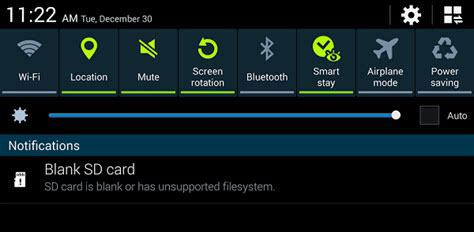
- Una scheda SD danneggiata in un telefono Android deve essere riformattata prima di essere utilizzata.
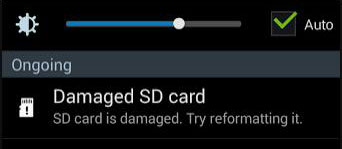
- Nelle fotocamere Nikon, Canon o di altre marche famose, una volta inserita la scheda SD, si può vedere "La scheda non è formattata. Formattare la scheda" o "Non è possibile accedere alla scheda. Reinserire/cambiare la scheda o formattarla con la fotocamera".
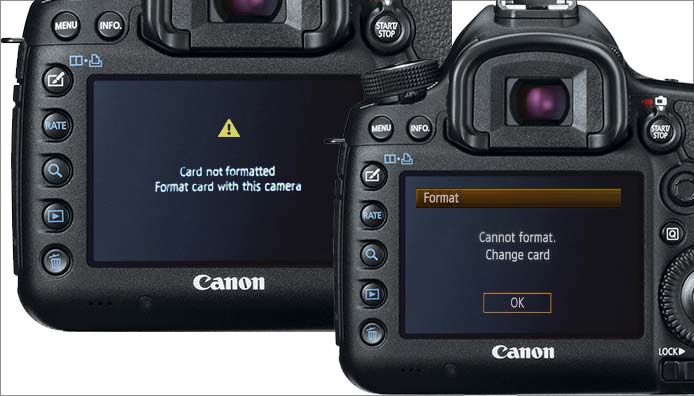
- Le schede SD danneggiate devono essere formattate quando il dispositivo è collegato a un computer Windows.

Come recuperare foto e altri file multimediali dalla scheda SD senza formattarla?
Quando si verifica l'errore 'SD card needs to be formatted' (la scheda SD deve essere formattata), la priorità principale dovrebbe essere quella di recuperare foto, video e file audio memorizzati in essa. Il recupero dei dati prima della formattazione della scheda di memoria assicura che non si verifichi uno scenario di perdita di dati. Utilizzare un software di recupero affidabile per schede SD come Stellar Photo Recovery per ripristinare le foto, i video e i file audio persi da una scheda SD che deve essere formattata.
Questo strumento è in grado di recuperare foto e file multimediali persi e cancellati da schede di memoria SD corrotte/danneggiate/ inaccessibili (Mini, Micro, SDHC, SDXC), compact flash, schede CF e altro ancora. Inoltre, può ripristinare le foto cancellate e quasi tutti i formati di file, tra cui JPEF/JPG, PNG, BMP, CR3, CR2, DNG, MOV, AVI, MP4, ecc.
Passi per ripristinare foto, video e file audio persi/eliminati:
- Collegare la scheda SD al computer utilizzando un lettore di schede SD.
- Scaricare e installare il software Stellar Photo Recovery su Windows o Mac.
- Avviare il software e dalla schermata iniziale selezionare la scheda SD da cui si desidera recuperare i file. Fare clic su Scansione.
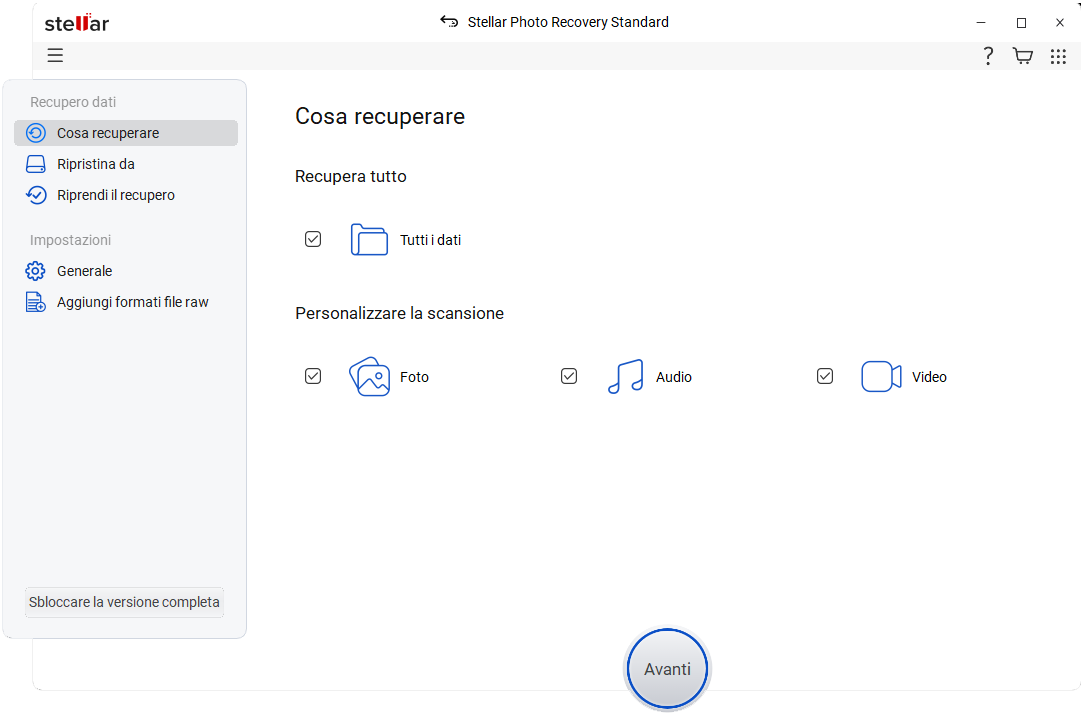
- La scansione verrà avviata e, una volta completata, sarà possibile vedere il risultato della scansione e l'anteprima dei file recuperabili.
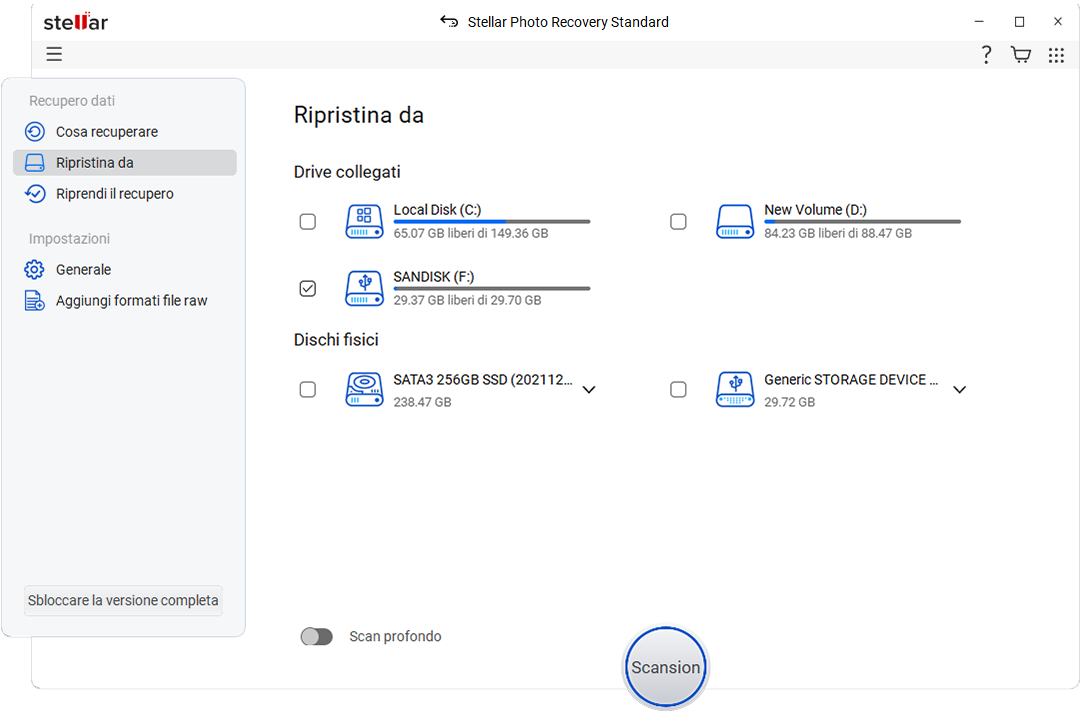
- Selezionare le foto e i file multimediali che si desidera ripristinare, fare clic su Ripristina e sfogliare il percorso per salvarli nella posizione desiderata.
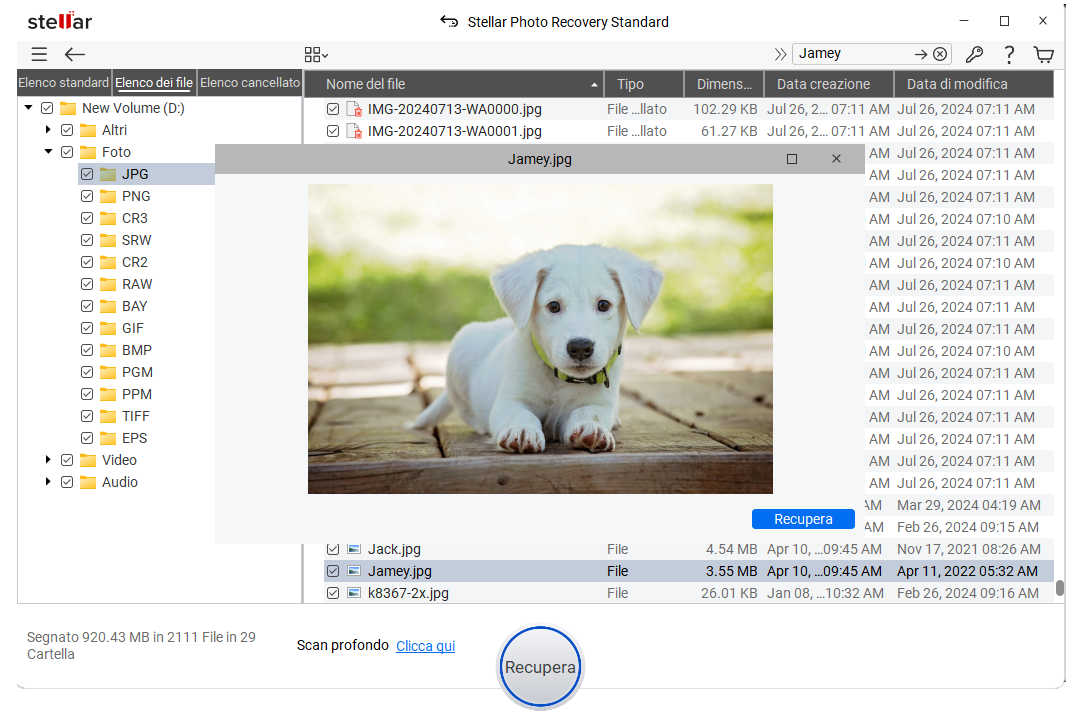
Risolto il problema "La scheda SD deve essere formattata"?
Una volta recuperati i file multimediali memorizzati nella scheda SD, è possibile provare i metodi indicati di seguito per risolvere il messaggio di errore "La scheda SD deve essere formattata":
1. Utilizzare una porta USB diversa
Collegare la scheda SD a un'altra porta del Mac o del PC Windows e verificare se è possibile accedere alla scheda. Inoltre, se il lettore di schede SD che state utilizzando è danneggiato o difettoso, cambiatelo immediatamente.
2. Eseguire la scansione della scheda SD con un software antivirus
Spesso le schede SD infettate da virus possono essere la causa dell'errore "La scheda SD deve essere formattata". In questo caso, utilizzare Window Defender o qualsiasi altro software antivirus di terze parti per scansionare la scheda di memoria interessata.
3. Utilizzare lo strumento di controllo degli errori incorporato in Windows
Riparate la scheda SD danneggiata utilizzando uno strumento di utilità gratuito integrato in Windows chiamato Controllo errori. Ecco come riparare una scheda SD danneggiata o corrotta utilizzando questo strumento:
- Digitare Esplora file nella barra di ricerca di Windows e fare clic su Apri per avviarlo.
- Cercare la scheda SD interessata, fare clic con il pulsante destro del mouse e scegliere Proprietà.
- Andare alla scheda Strumenti e fare clic su Verifica.
- Selezionare Scansione e riparazione dell'unità.
Attenzione: Se viene visualizzato il messaggio "Windows non può riparare l'unità mentre è in uso", salvare il lavoro non salvato sulla scheda SD e selezionare di riparare la scheda ora o la prossima volta.
4. Eseguire il comando CHKDSK
CHKDSK è un modo efficiente per riparare schede SD e unità interne o esterne danneggiate o corrotte. Ecco come eseguire la scansione CHKDSK:
- Digitare CMD nella ricerca di Windows e fare clic su Apri per avviare il Prompt dei comandi.
- Digitare chkdsk X: /r /f e premere Invio. (Qui X è la lettera di volume dell'unità interessata).
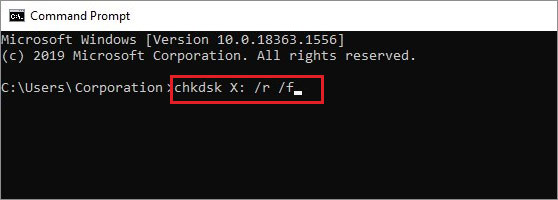
Se questo metodo non risolve il problema della scheda SD, è necessario formattare la scheda SD utilizzando Gestione disco, Esplora risorse o Prompt dei comandi. Tuttavia, assicuratevi di recuperare prima i dati memorizzati su di essa. Qui abbiamo spiegato come formattare la scheda SD utilizzando Esplora risorse.
Formattare la scheda SD tramite Esplora file di Windows 11
- Collegare la scheda SD al computer Windows.
- Andare in Risorse del computer e scegliere la scheda SD.
- Fare clic con il pulsante destro del mouse sulla scheda SD e selezionare Formatta.
- Nella finestra di formattazione, specificare il file system e impostare un'etichetta di volume per la scheda SD. Ora selezionate le opzioni di formattazione e fate clic su Avvia.
- Windows inizierà a formattare la scheda SD.
Conclusione
Ora sapete come risolvere l'errore "La scheda SD deve essere formattata". La priorità dovrebbe essere quella di recuperare le foto e gli altri file multimediali persi dalla scheda SD utilizzando il software Stellar Photo Recovery. Una volta recuperati i dati, è possibile riparare la scheda SD o addirittura formattarla.
FAQ
1. La formattazione di una scheda SD cancella tutto?
Sì, la formattazione di una scheda SD cancella tutto; tuttavia, i dati vengono solo eliminati, non cancellati in modo permanente.
2. Quali sono i segnali di schede SD corrotte?
La scheda SD è corrotta se si vedono i seguenti segni...
- La scheda SD non è accessibile
- Mancano le foto sulla scheda
- Viene visualizzato un messaggio di errore di protezione da scrittura durante la copia del contenuto della scheda SD.
- Impossibile aggiungere, eliminare, copiare o salvare qualsiasi cosa sulla scheda SD.
3. Come formattare le schede SD su diversi dispositivi?
Il metodo per formattare una scheda SD può variare a seconda del dispositivo utilizzato. Per formattare le schede SD in Windows, utilizzare Esplora risorse, Gestione disco o il prompt dei comandi.
4. Perché la mia scheda SD non si formatta?
Ci sono diversi motivi per cui la scheda SD non si formatta, ad esempio perché è corrotta o presenta settori danneggiati, è infettata da un virus o è protetta da scrittura. Fortunatamente, è possibile risolvere facilmente l'errore di mancata formattazione della scheda SD rimuovendo la protezione da scrittura o utilizzando un software di formattazione della scheda SD.
Was this article helpful?
